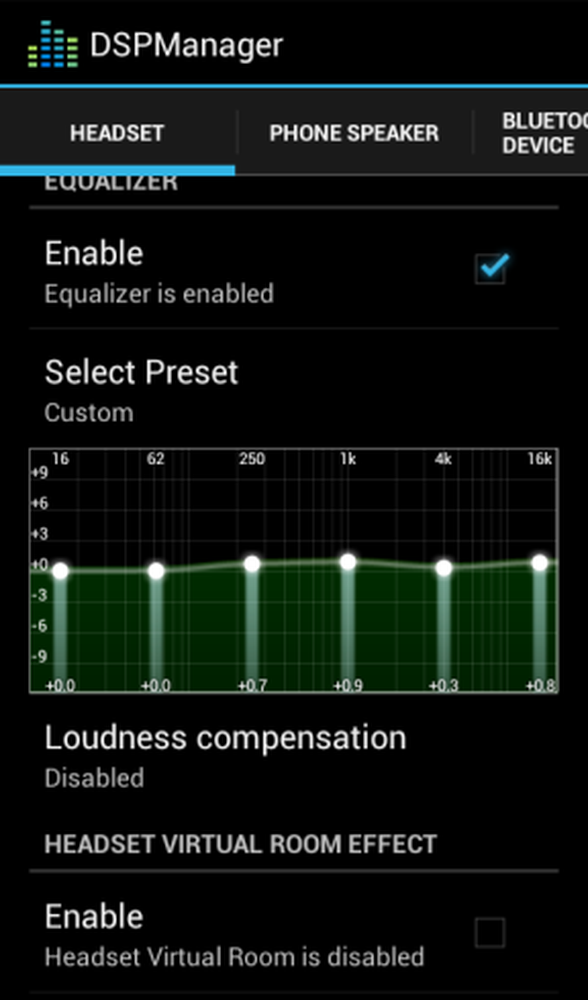Installer og oppdater automatisk Nyttige Programmer med Ninite
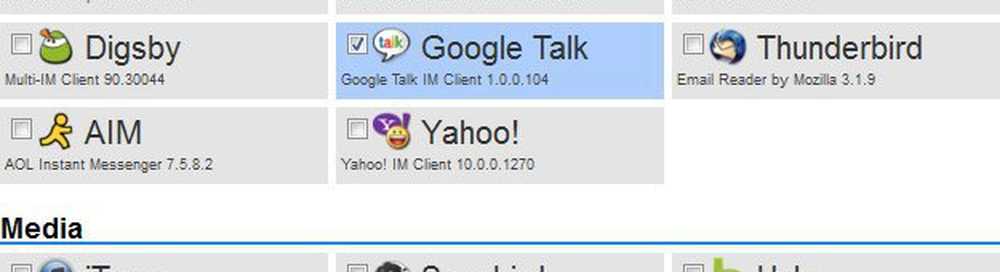
Start med å gå over til ninite.com ved hjelp av din foretrukne nettleser.
På Ninite.com-nettsiden finner du en stor liste over programmer, og alle av dem (bortsett fra MS Office-prøveperioden) er gratis å bruke. Vanligvis behøver du bare 1-2 programmer per kategori, men la meg ikke stoppe å gripe så mange du vil.

Når du har programmene du vil bli sjekket, Bla nedover til bunnen og Å velge Få Installer. Ninite-installatøren bør begynne å laste ned, når den er ferdig -Løpe den.

Installatøren vil automatisk gå gjennom og installere hvert program en om gangen, men du trenger ikke å gjøre noe! Du kan la den løpe i bakgrunnen eller bare sitte der og se den. Når installasjonen er ferdig, Klikk Lukk.

Det er alt det er, alle programmene dine skal installeres og klar til bruk.
Ferdig med installasjon!
La oss nå sette opp Ninite for å automatisk oppdatere programmene vi nettopp har installert regelmessig. Å bruke Ninite til å oppdatere er mye enklere enn å enkelt oppdatere hvert program, og vi kan sette det slik at vi ikke engang vil merke når oppdateringene går gjennom.
Trinn 1
Klikk de Startmeny Orb og Type oppgaveplanlegger i søkeboksen, da trykk Tast inn.

Steg 2
I vinduet Oppgaveplanlegger, Klikk de Handling menyen og deretter Å velge Lag grunnleggende oppgave...

Trinn 3
Nå er vi i opprettelsesveiviseren. På den første siden skriver du bare inn et navn for oppgaven, for eksempel "Ninite Updater", og deretter Klikk neste.

Trinn 4
På Trigger-siden, Å velge Ukentlig deretter Klikk neste.
Siden de fleste programmer ikke oppdateres på daglig basis, er det litt overkill å sjekke etter oppdateringer daglig.

Trinn 5
Sett a Tid av dagen som du vil at oppdateringen skal skje, og da Sett hva ukedag du vil at oppdateringskontrollen skal gå gjennom på.

Trinn 6
På handlingssiden, Å velge Start et program.

Trinn 7
Nå må du Klikk Søk og naviger til Ninite-installatøren som du lastet ned fra ninite.com. Det er sannsynlig i mappen Nedlastinger, men du kan flytte den til hvor som helst du vil. Når du er ferdig med å velge den, Type /stille inn i "Legg til argumenter" -boksen. Deretter Klikk neste.

Trinn 8
På den endelige sammendragssiden, sørg for at alt ser bra ut og da Klikk Bli ferdig.

Ferdig!
Nå vil Ninite automatisk se etter oppdateringer på ukentlig basis for alle programmene du valgte installatøren til å inkludere. Selv om du allerede har programmer installert, kan du velge dem på ninite.com og legge dem til installatøren hvis du vil bruke Ninite for å holde dem oppdatert. Dette er den grooviest måten jeg har funnet på å holde flertallet av programvaren på PCen oppdatert automatisk.